- 自分のiPhoneの盗撮や盗聴がされているか心配…
- iPhoneのプライバシーってどうやって守ればいいのだろう?
- それを防ぐためのテクニックが知りたいな
今回は、そんなiPhoneのプライバシーについて悩んでいる人の悩みを解決します!
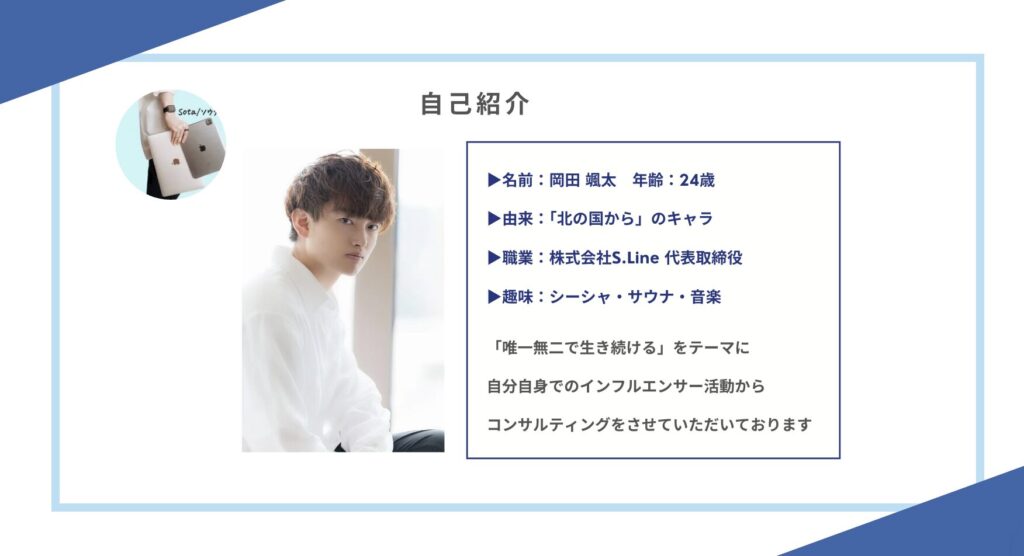

- 現役35年プロカメラマンから直接学べる
- 一眼の基本から案件獲得まで網羅!
- 受講生は不動産案件など獲得
- 圧倒的再現性を確保した個別相談つき!
- 公式LINEの追加はこちらから

僕自身、iPhoneのプライバシーに関して心配でした
現代では多くの人にとってスマホは生活の一部となっていますよね。
そのような状況ではプライバシーの保護がとても大切となっています。
もしも、プライバシーが全く守られていない状況、個人情報を抜き取られている状況だったらとても怖いですよね。
残念ながら、インターネットの利用者の増加と共にウィルス攻撃などの犯罪が、年々増加してしまっています。
そこで今回は、iPhoneのプライバシーを守るために絶対にやってほしい2つの設定についてまとめました。
- iPhoneが盗撮や盗聴などされているかを確認する手順
- iPhoneのプライバシー保護を向上するための2つの方法
この記事を最後まで読めば、あなたのiPhoneが今よりもプライバシーの保護されます。結果的に、今よりも安心してiPhoneを使うことが出来ます。
早速、本文を見ていきましょう〜
【知らないと危険】iPhone 盗撮・盗聴を防ぐ方法
本記事の内容は以下の動画でも解説してます。
iPhoneが盗撮や盗聴されているかの確認方法

そもそも、iPhoneの盗聴や盗撮ってどうやって確認するのだろう?
確認する方法は大きく2つあります。
(※iOS14を想定して解説していきます。)
オレンジ色に点灯している場合

iPhoneにオレンジ色に点灯する時があるけど、これはいったい何?
オレンジ色の状態の時はマイクがONになっている状態となっています。つまり、「盗聴にあっている可能性がある」ということです。
同様に左上の時計のマークがオレンジ色になっている時も、盗聴の可能性があります。

自分が知らないうちにマイクやカメラがONになっているなんて怖すぎますよね。
緑色に点灯している場合

iPhoneが緑色に点灯した時もあるけれども、これはどんな状態?
緑色の状態の時はカメラがONになっている状態となっています。
先ほどのケースのように、「盗撮にあっている可能性がある」ということです。
通常時、何もカメラやマイクに関するアプリ等を使用していない状況だと、オレンジ色や緑色の点灯は表示されません。

iPhoneがオレンジ色や緑色に点灯していないことを日頃から確認しておくと、安心して使用できます。
iPhoneの盗撮・盗撮を防ぐための2つの方法

盗聴や盗撮を確認する方法はわかったけれども、事前に防ぐ方法って何かあるの?
不安や心配になる方もいらっしゃるかと思いますが、安心してください。iPhoneの設定を変更するだけでしっかりと対策することが出来ます。
対策方法として2つあるので、順を追って説明していきますね。
アプリを削除しよう

1つ目の方法として、心当たりがないアプリを削除しましょう。
まずはカメラを起動してください。その後、コントロールセンターを開きマイクやカメラの状況を確認します。
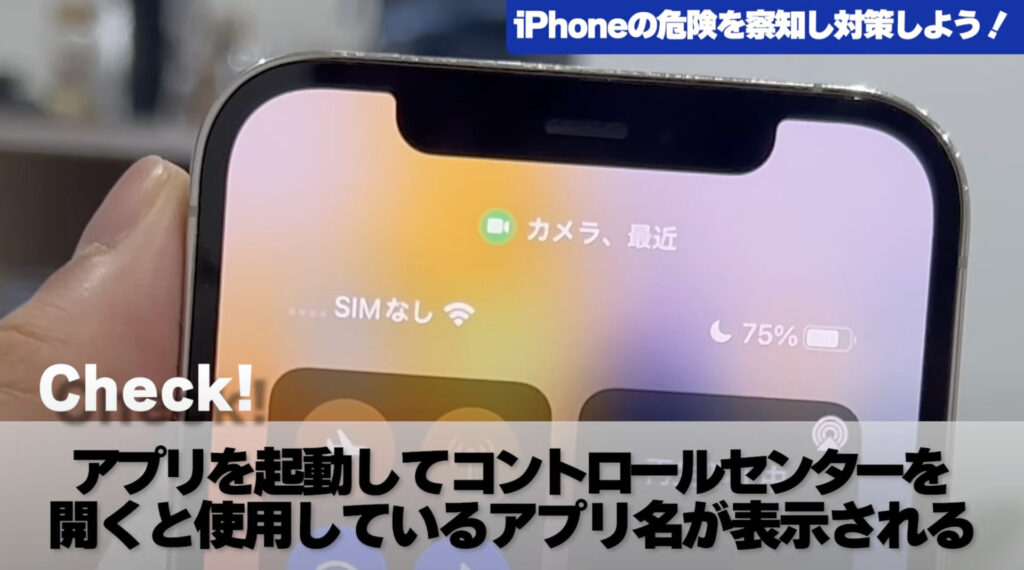
上記の画像ではカメラのアプリが起動している状況となっております。
この時に、使用した記憶のないアプリがあれば、そのアプリを削除しましょう。iPhoneの盗聴や盗撮の原因となっている可能性が考えられます。
また、ボイスメモのアプリを使用するとマイクが使われているので、オレンジ色に点灯します。

抑えておきたいポイント
- オレンジ色の点灯→マイクが使用されている
- 緑色の点灯→カメラが使用されている
ボイスメモを起動した状態でコントロールセンターを起動すると、ボイスメモが使用履歴として表示されます。
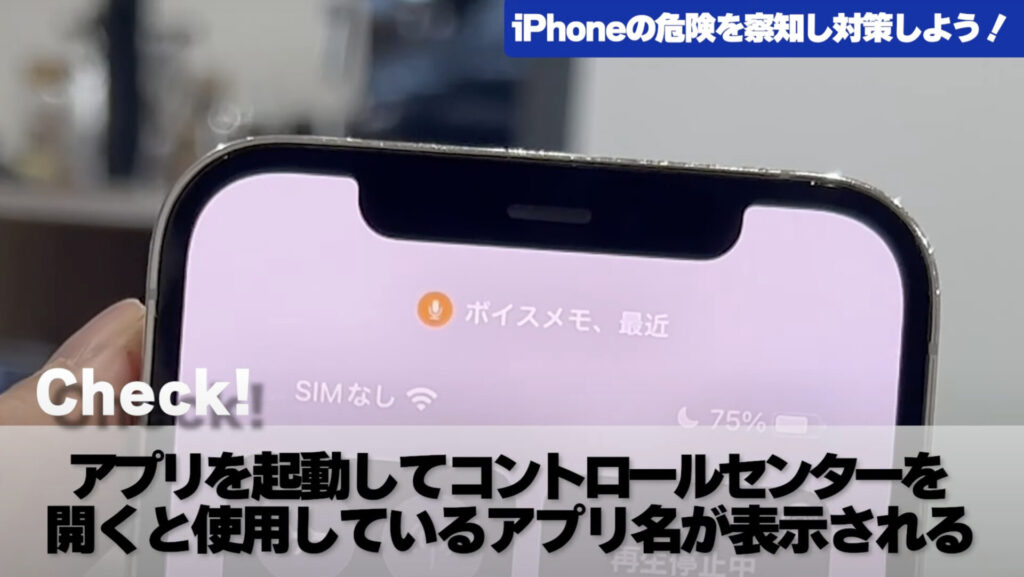
まずは、あなたのiPhoneのアプリの使用状況を確認してみてくださいね。
Safariの設定を確認しよう

2つ目の方法として、Safariの設定を確認してみましょう。
設定は約1分ほどで完了できますので、不安や心配がある方は設定してみてくださいね。
こちらはとても簡単ですし、設定しておくとかなり安心です。
- 「設定」アプリを開く
- 「Safari」選択
- 「WEBサイトの設定」で「カメラ」「マイク」をそれぞれ順に確認
- カメラとマイクが自動で起動されないように「拒否」選択
まずは、WEBサイトでカメラへのアクセスを「拒否」を選択。
これでカメラへの自動のアクセスされることがなくなりました。
続いて、同様にマイクの設定も「拒否」選択
カメラとマイクに自動でアクセスされることがなくなり、盗聴や盗撮を防ぎ脅威にさらされるリスクが減ります。
その他のプライバシー保護のためにやっておくと良い設定
その他にもプライバシーの保護に役立つ設定があったりするの?
今回紹介した設定は盗撮や盗聴を未然に防ぐ方法となっています。
合わせて下記の項目を見直しておくとプライバシー保護が強化すること出来ます。
- ソフトウェアを最新のバージョンにアップデート
- 不審なメールやSMSを開かない
- 公共のWi-Fiを使用しない
- 他人のUSB充電器を使用しない
特に公共のWi-Fiはセキュリティに問題があるケースもあります。
その為、できる限り公共のWi-Fiの使用は避けることがプライバシー保護されます。
まとめ iPhoneの盗聴・盗難を防ぐ設定をしておくと安心

いかがだったでしょうか?
ダウンロードしたアプリに、「自動でカメラやマイクが起動される」といった点について注意する必要があります。
便利なiPhoneだからこそ、このような隠れた危険からしっかりと対策をしておく必要があります。
確認方法として以下の点を紹介しました。
抑えておきたいポイント
- オレンジ色の点灯→マイクが使用されている
- 緑色の点灯→カメラが使用されている
私たちの生活の一部となっているiPhoneを安心して使うためにも、今回の設定を必ずチェックしてみてくださいね。
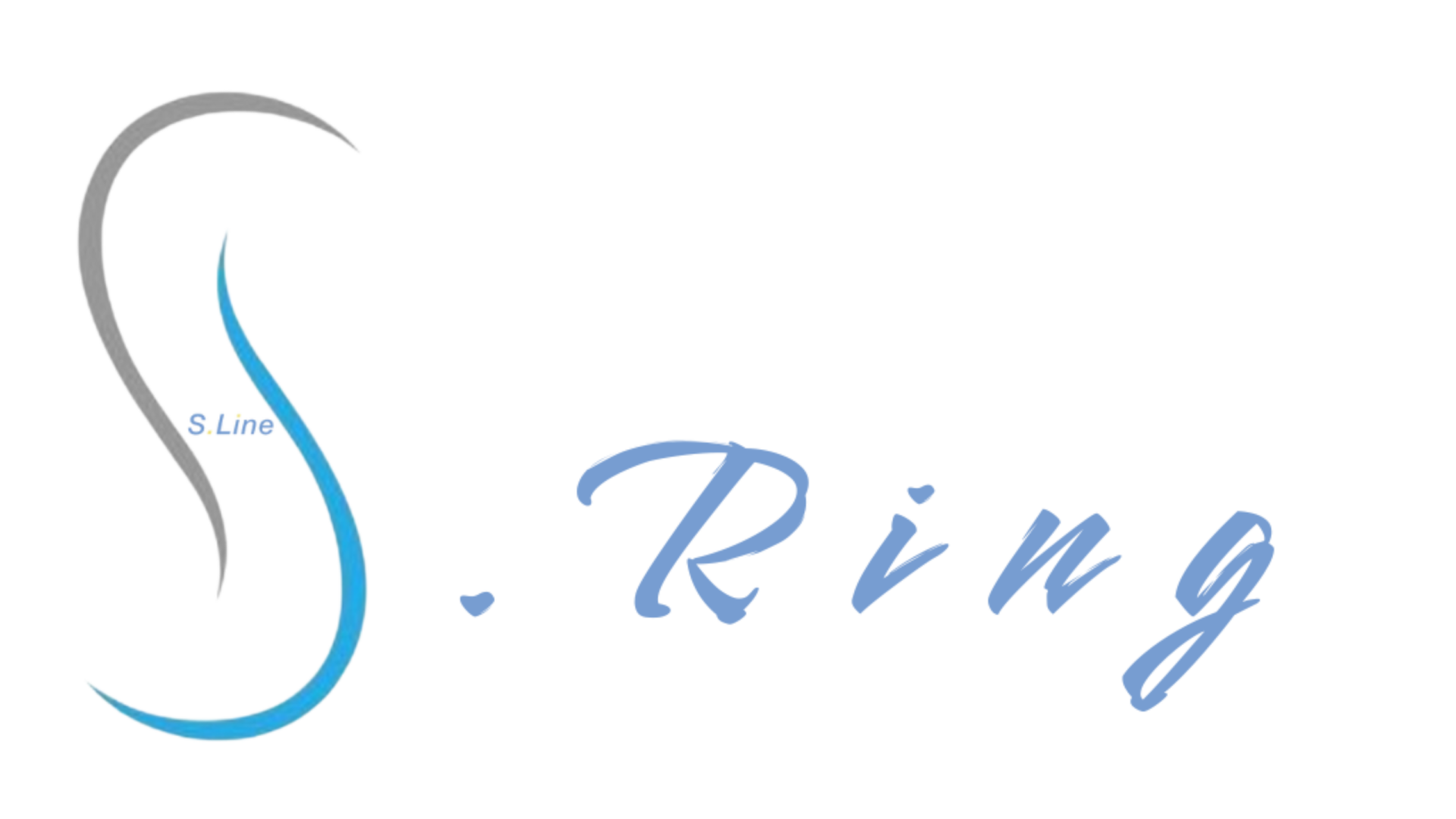



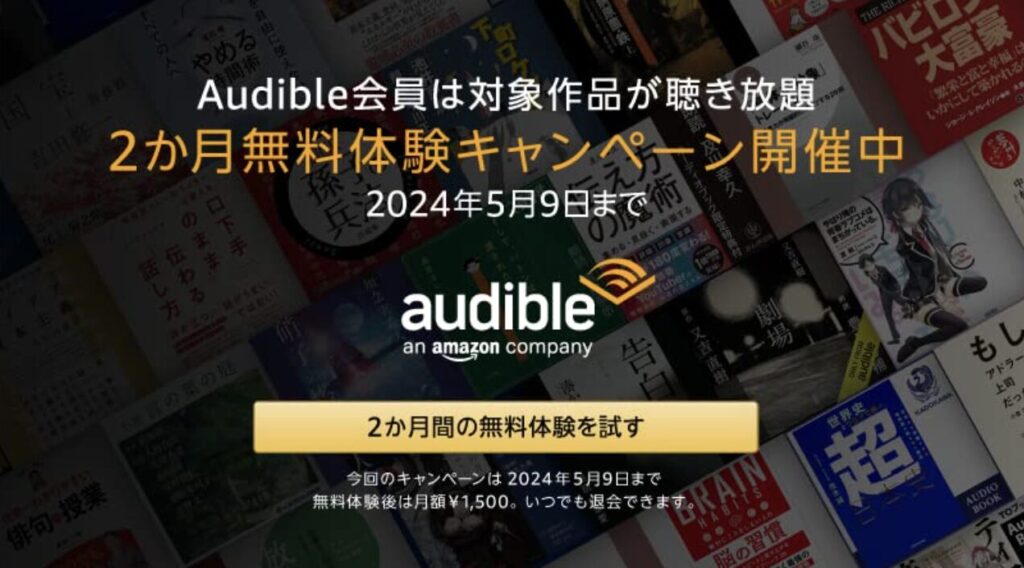

コメント